من الضروري حقًا أن يكون لديك نسخ احتياطية لمعظم ملفاتك، فهو يشبه حفظ السجلات الأساسية. بالنسبة للعديد من محبي الموسيقى، سيكون من المفيد جدًا جمع ما يكفي من الأفكار حول طرق الموسيقى كيفية عمل نسخة احتياطية من الموسيقى على iTunes. حتى لو كان لديك الفرصة أو الامتياز للاستماع إلى الأغاني التي تحبها بمساعدة الأقراص المضغوطة المنسوخة أو منصات البث عبر الإنترنت، فلا يوجد شيء أكثر ضمانًا من ذلك تحويل ملفات موسيقى Apple الخاصة بك إلى تنسيق MP3 ونسخها احتياطيا بأمان.
من الأخبار الجيدة أن هناك مجموعة متنوعة من الطرق لكيفية عمل نسخة احتياطية للموسيقى على iTunes الخاص بك، يمكننا الرجوع إلى هذه الطرق اعتمادًا على الموارد المتوفرة لدينا. على مر السنين، ربما يكون معظمنا قد جمع مجموعة كبيرة من الأغاني المخزنة على أجهزتنا مثل أجهزة iPhone أو Macbook الخاصة بنا، ولكن لا شيء يتفوق على الشيء الحقيقي المتمثل في الحصول على نسخ منها، جاهزة للوصول إليها عندما نريد ذلك.
في هذا المنشور، سنشاركك أفكارًا حول الطرق والأدوات المختلفة التي يمكننا استخدامها لمتابعة كيفية عمل نسخة احتياطية للموسيقى على iTunes الخاص بك.
دليل المحتويات الجزء رقم 1: كيف يمكنك عمل نسخة احتياطية للموسيقى على iTunes الخاص بك؟الجزء رقم 2: ما هي أفضل أداة يمكن استخدامها للوصول إلى مقاطع موسيقى Apple وبثها وتنزيلها؟الملخص
الجزء رقم 1: كيف يمكنك عمل نسخة احتياطية للموسيقى على iTunes الخاص بك؟
هذا هو الوقت المناسب للحديث عن كيفية عمل نسخة احتياطية للموسيقى على iTunes باستخدام الإجراءات، وباتباع كل منها أيضًا. في هذا الجزء من المقالة، سنعرض لك الإجراءات خطوة بخطوة حول كيفية تنفيذ هذه المهمة.
أول شيء عليك القيام به هو تنزيل ملفات الموسيقى من مكتبة موسيقى iCloud الخاصة بك ونقلها إلى محرك أقراص Mac الخاص بك، وللقيام بذلك تحتاج إلى:
الخطوة رقم 1: ابدأ تشغيل تطبيق الموسيقى على جهاز كمبيوتر Mac الخاص بك.
الخطوة رقم 2: ابحث عن الفنان أو الأغاني أو الألبومات التي تفضل تنزيلها.
الخطوة رقم 3: ثم عليك الضغط على زر ثلاث نقاط لكي تتمكن من رؤية القائمة المنبثقة. يمكنك أيضًا بدلاً من ذلك استخدام النقرة الثانوية التي قمت بإعدادها للوحة التتبع أو الماوس.
الخطوة رقم 4: ثم عليك أن تختار تحميل زر لبدء تنزيل ملفات الموسيقى.
بعد ذلك، إذا كنت تريد البدء تلقائيًا في تنزيل جميع ملفات الموسيقى التي تريد إضافتها إلى مكتبة Apple Music الخاصة بك بدءًا من الآن، فأنت بحاجة إلى:
الخطوة رقم 1: افتح تطبيق الموسيقى على جهاز Mac الخاص بك، إذا كنت تستخدم macOS Mojave أو إصدار سابق، فسترى iTunes.
الخطوة رقم 2: اضغط على ملف موسيقى الخيار الذي ستراه في شريط القائمة.
الخطوة رقم 3: اختر التفضيلات على الخيارات التي ستراها.
الخطوة رقم 4: ثم انتقل إلى أسئلة عامة علامة التبويب.
الخطوة رقم 5: اختر المربع المخصص له التحميل التلقائي من أجل تشغيله.
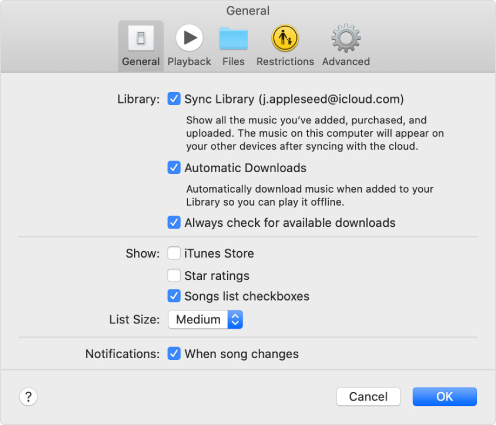
بمجرد قيامك بتنزيل جميع ملفات الموسيقى التي تريدها، يمكنك الآن نقل ملفات الموسيقى إلى محرك الأقراص الثابتة الخارجي المخصص لديك. لفعل هذا:
- استخدم كبل USB لتوصيل مصدر النسخ الاحتياطي بجهاز الكمبيوتر الخاص بك.
- ثم انقر فوق مكتشف من أجل تشغيل نافذة Finder.
- ثم اختر القرص الصلب لجهاز Mac الخاص بك.
- ثم انقر فوق موسيقى والتي ستراها في الشريط الجانبي. في حالة عدم ظهور الموسيقى على الشريط الجانبي، قم بسحب وإفلات مجلد الموسيقى للانتقال إلى الشريط الجانبي.
- ثم اختر مجلد الموسيقى ثم ابدأ في سحب المجلد إلى أيقونة القرص الصلب الخارجي على سطح المكتب أو انسخه إلى خدمة النسخ الاحتياطي عبر الإنترنت.
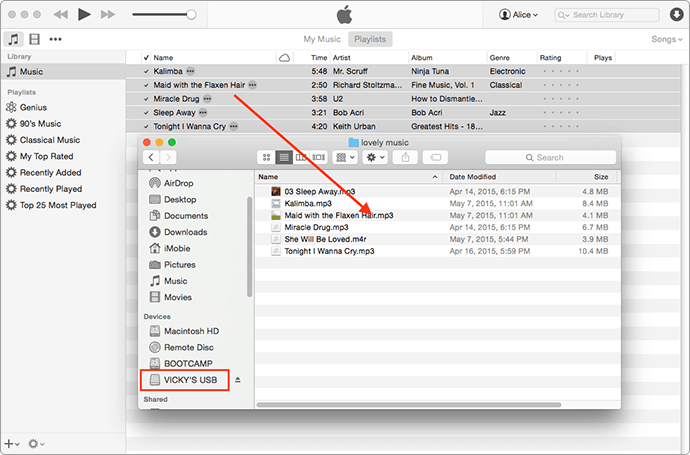
الجزء رقم 2: ما هي أفضل أداة يمكن استخدامها للوصول إلى مقاطع موسيقى Apple وبثها وتنزيلها؟
سيكون من الضروري دائمًا معرفة الإجراءات الصحيحة حول كيفية عمل نسخة احتياطية للموسيقى على iTunes. تحصل على نسخة من الأغاني التي تعجبك وتخزنها حتى اليوم الذي تريد التخلص منها. سيكون ذلك مفيدًا في حالة رغبتك في استخدام الأغاني في المستقبل أو الاحتفاظ بها لأغراض ذات قيمة عاطفية.
حتى لو كانت لديك طرق لعمل نسخة احتياطية من الموسيقى على iTunes، فقد يكون من المفيد معرفة الإجراءات الصحيحة حول كيفية تنزيل الأغاني من Apple Music. من المعروف لدى معظم الناس أنه من الصعب التعامل مع المقطوعات الموسيقية من iTunes أو Apple Music في بعض الأحيان Apple Music لا يقوم بتنزيل الأغاني المطلوبة وذلك بسبب تشفير إدارة الحقوق الرقمية الذي يحمي ملفات الموسيقى هذه من الاستخدام والبيع والتوزيع غير القانوني.
ومع ذلك، إذا كنت ستستخدم ملفات الموسيقى لأغراضك الشخصية، فلدينا طريقة لمشاركتها معك، وقد تكون هذه الطريقة هي الحل الأكثر انتظارًا لديك على الإطلاق. وذلك من خلال استخدام الأداة الاحترافية المسماة أبل ميوزيك أونلوكر.
يمكن أن تساعدك هذه الأداة في فتح وتحويل مسارات Apple Music بسهولة! باستخدامه، يمكنك الحصول على تنسيقات شائعة مثل M4P وM4A وMP3، لذلك لن تكون إمكانية الوصول مشكلة.
يمكن استخدام Apple Music Unlocker عن طريق الحصول عليه من خلال استخدام الروابط أدناه:
لأجهزة كمبيوتر Mac: https://www.ios-unlocker.com/download/apple-music-unlocker.dmg
لأجهزة الكمبيوتر التي تعمل بنظام Windows: https://www.ios-unlocker.com/download/apple-music-unlocker.exe
من خلال النقر على الروابط، سترى حزمة تنزيل يمكن أن تساعدك في تثبيت الأداة الاحترافية. بمجرد الانتهاء، يمكنك تشغيل Apple Music unlocker لترى كيف تعمل الأداة.
بمجرد الانتهاء من عملية التثبيت، فإن الشيء التالي الذي عليك القيام به هو التركيز على عملية التسجيل.
عندما يتعلق الأمر بتسجيل الأداة، فإن الخطوات بسيطة حقًا. ولكن قبل البدء، ستتلقى رسالة بريد إلكتروني تحتوي على مفتاح الترخيص الذي ستحتاجه لمعالجة تسجيل الأداة.
لتسجيل الأداة عليك:
الخطوة رقم 1: أول شيء يجب عليك فعله هو تشغيل أداة Apple Music Unlocker، ثم الضغط على زر "غير نشط" الخيار.
الخطوة رقم 2: سترى مكانًا مخصصًا حيث يتعين عليك كتابة عنوان بريدك الإلكتروني ومفتاح الترخيص. عليك أن تتذكر أنك بحاجة إلى استخدام مفتاح الترخيص الذي استخدمته للحصول على مفتاح الترخيص.
الخطوة رقم 3: اضغط "تفعيل" وبمجرد الانتهاء من ذلك، تكون قد قمت بمعالجة التسجيل بنجاح. في حال لم تكن قد اشتريت مفتاح الترخيص بعد، وتريد التخلص من القيود، يمكنك الضغط على "اشتري الآن" خيار شراء الترخيص.
حتى لو كان اتباع الخطوات يبدو سهلاً للغاية، فهناك احتمالات أنك قد تفشل، وإذا حدث ذلك، فقد ترغب في التفكير في بعض الأسباب التي جعلت الأمور تسير على هذا النحو. هذه الأسباب يمكن أن تكون:
- هناك احتمال أن يتم استخدام عنوان بريد إلكتروني غير صحيح.
- قام المستخدم بكتابة مسافات إضافية قبل أو بعد عنوان البريد الإلكتروني أو رمز التسجيل.
- أو من الممكن أيضًا أن يكون قد تم شراء إصدار خاطئ من الترخيص. لا يمكن استخدام مفتاح الترخيص على جهاز كمبيوتر Mac إذا كان مخصصًا لنظام التشغيل Windows، والعكس صحيح.
إذا تم تقديم إصدار خاطئ من الترخيص، أو إذا فشل التسجيل ولكن لم تتمكن من العثور على أي سبب محدد، فيمكنك دائمًا الاتصال بدعم العملاء.
الآن، كنت أعرف كيفية عمل نسخة احتياطية من الموسيقى على iTunes، دعنا نجعل فتح الأشياء وتحويلها أمرًا سهلاً باستخدام الخطوات الخاصة بكيفية استخدام Apple Music Unlocker، أدناه.
الخطوة رقم 1: افتح Apple Music unlocker
على جهاز الكمبيوتر الخاص بك، عليك التأكد من تثبيت تطبيق iTunes. ثم قم بتسجيل الدخول إلى التطبيق باستخدام بيانات الاعتماد الخاصة بك، ثم بمجرد تسجيل الدخول، افتح Apple Music Unlocker. عند فتح الأداة سوف تجد "افتح مشغل ويب Apple" الخيار، انقر فوقه.
الخطوة رقم 2: قم بتسجيل الدخول إلى حساب معرف Apple الخاص بك
ثانيًا، عندما تفتح النافذة لتسجيل الدخول إلى معرف Apple الخاص بك، سترى رسالة "تسجيل الدخول" الخيار من الزاوية اليمنى العليا من الشاشة. جميع بياناتك الشخصية آمنة مع Apple Music Unlocker، لذلك لا داعي للقلق.
الخطوة رقم 3: ابدأ بإضافة قوائم التشغيل أو الأغاني التي تريد تحويلها
ثالثًا، حان الوقت الآن لتبدأ في اختيار الألبومات أو قوائم التشغيل أو الأغاني المحددة التي ترغب في تحويلها، يمكنك سحبها إلى أيقونة الإضافة الحمراء. هناك أيضًا شيء بديل يمكنك القيام به وهو تشغيل قائمة تشغيل ثم النقر فوق إضافة أيقونة حمراء حتى تتمكن من البدء في إضافة جميع الأغاني التي تحبها من قائمة التشغيل إلى قائمتك.
الخطوة رقم 4: اضبط إعدادات الإخراج الخاصة بك
وبعد ذلك، يمكنك اختيار الإخراج الذي تريده مما تقدمه الأداة. لدينا MP3، WAV، FLAC، وM4A. يمكنك أيضًا تعيين المجلد حيث سيتم حفظ الملفات بمجرد اكتمال عملية التحويل أخيرًا.
الخطوة رقم 5: اضغط على علامة التبويب تحويل
لبدء عملية التحويل أخيرًا، عليك النقر فوق "تحويل" زر. هناك أيضًا خيار يمكنك اختياره "تحويل جميع" زر لبدء تحويل أغاني متعددة.

الناس اقرأ أيضا خطة Apple Music العائلية: شارك الإيقاع مع أحبائك! دليل شامل لخطة Apple Music للطلاب لعام 2024
الملخص
عندما تحب الموسيقى وتستخدم منصات الموسيقى عبر الإنترنت مثل Apple Music للحصول على هذه الأغاني، سيكون من الجميل دائمًا أن يكون لديك نسخة منها معك. يبدو الأمر كما لو أنك تحتفظ بذاكرة أساسية تشبه ما تشعر به، أو كيف تريد التعبير عن نفسك. لهذا السبب عليك أن تتعلم كيفية عمل نسخة احتياطية من الموسيقى على iTunes.
بالنسبة لأشخاص آخرين، تعتبر الموسيقى وسيلة لكسب لقمة العيش، ويمكن أيضًا أن تكون بمثابة مساعدة كبيرة لتخزين ملفات الموسيقى التي يمكن أن تساعدك في تحقيق ما تحتاجه طالما أنها ليست غير قانونية. يعد وجود Apple Music Unlocker بمثابة تغيير في قواعد اللعبة حيث يمكن أن يكون وسيلة أكثر ملاءمة للوصول إلى ملفات الموسيقى وتحويلها دون مواجهة أي تأخير أو متاعب مزعجة.
بقلم روزي
آخر تحديث: 2023-07-17